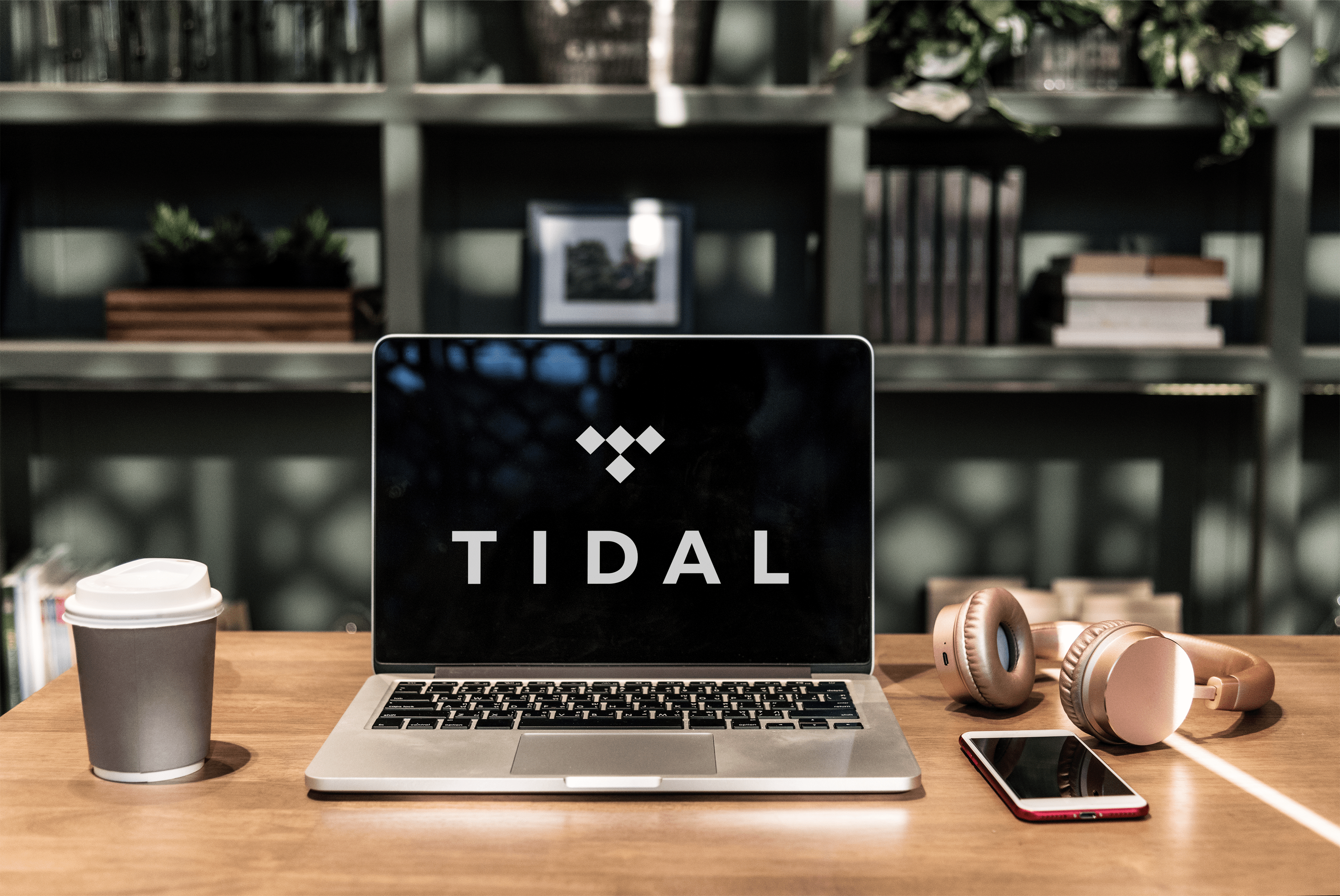Уеб браузърът Safari на Apple улеснява добавянето и използването на отметки, а способността му да се синхронизира с другите ви Mac и iDevices го прави популярен вариант. Но в Safari странно липсва една важна опция: способността да сортира отметки.
Когато добавяте отметки към основната си Отметки папка или всяка подпапка, която може да сте създали, Safari ги поставя в хронологичен ред. Тоест, той просто продължава да добавя най -новите отметки в долната част на списъка. Докато добавяте повече отметки с течение на времето, това може бързо да доведе до разхвърляно оформление, в което е трудно да намерите това, което търсите.
Потребителите могат да отворят Safari Bookmark Manager (Option-Command-B), за да пренаредите ръчно техните отметки, като щракнете и ги плъзнете, но няма възможност за автоматично сортиране на отметките по азбучен ред или по други критерии.


Сортирайте отметките в Safari с приложение на трета страна
За щастие, има решение на трета страна. SafariSort е безплатна помощна програма, която не изненадващо прави едно: сортиране на отметки в Safari. За да го изпробвате, преминете през уебсайта на SafariSort и изтеглете най -новата версия на приложението (версия 2.0.2 към датата на публикуване на тази статия, която работи на macOS Mojave 10.14.0).

Обърнете внимание, че може да се наложи да заобиколите Gatekeeper, за да отворите приложението, и да коригирате настройките си, за да предоставите на приложението разрешение за достъп до вашите отметки в Safari. След като инсталирате и дадете необходимите одобрения на приложението, стартирайте SafariSort от папката „Приложения“ и изберете да сортирате всички отметки и папки заедно по азбучен ред или да запазите папките отгоре и да сортирате отделни отметки по азбучен ред под тях.

Приложението ще се обработи за момент, чиято продължителност зависи от броя на отметките в Safari, които имате. След като приключи, стартирайте Safari и отворете отметките си. Сега трябва да ги видите всички подредени по азбучен ред, което ще направи нещата много по -лесни за намиране занапред.
Единственият недостатък е, че SafariSort не работи в реално време, докато добавяте отметки. След като сортирате отметките си, новите отметки ще продължат да се добавят в долната част на списъка според поведението по подразбиране на Safari. Следователно ще трябва да стартирате SafariSort ръчно всеки път, когато искате да пресортирате отметките си. За тези, които добавят редовно много отметки в Safari, можете също да опитате да създадете действие Automator, което изпълнява SafariSort по редовен график.
Актуализация: Сортирайте отметките на Safari чрез Finder
Читателят Джеймс ни изпрати имейл след публикуването на тази статия, за да препоръча друг начин за сортиране на вашите отметки в Safari без използване на приложения на трети страни. За да започнете, създайте празна папка на работния плот. Ще използваме тази папка като посредник, за да сортираме отметките си по азбучен ред. След това отворете Safari Bookmarks Manager (Option-Command-B), изберете всичките си отметки (не забравяйте да премахнете избора на всички папки, ако е необходимо) и след това плъзнете и пуснете отметките в новата си папка.

Всичките ви отметки ще се показват в папката като Местоположение на уебсайта файлове (.webloc). В повечето конфигурации на Finder просто плъзгане и пускане на отметките в папката ще ги сортира по азбучен ред. Ако не, използвайте колоните Finder, за да ги сортирате. След това изтрийте отметките си в Safari Bookmarks Manager. И накрая, плъзнете и пуснете отметките си от папката Finder обратно в Мениджъра на отметки на Safari.

Това ще добави отметките по азбучен ред:

Една забележка: ако имате папки в отметките си в Safari, като например Любими папка в нашите примерни екранни снимки, не забравяйте да обърнете внимание на синия индикатор, когато плъзгате отметките си обратно в Safari. Местоположението на синята линия ще покаже дали вашите отметки ще попаднат в директорията с отметки от най-високо ниво или в някоя от папките ви. Вижте екранната снимка по -долу за сравнение:

Вляво синята линия от външната страна на иконата на папката означава, че отметките ще попаднат в директорията от най-високо ниво. Вдясно, леко преместена синя линия означава, че вашите отметки ще паднат в Любими папка. Това може да бъде малко сложно, но просто задръжте мишката натиснат, когато плъзгате отметките и преместете курсора, докато синият индикатор е на желаното от вас място.